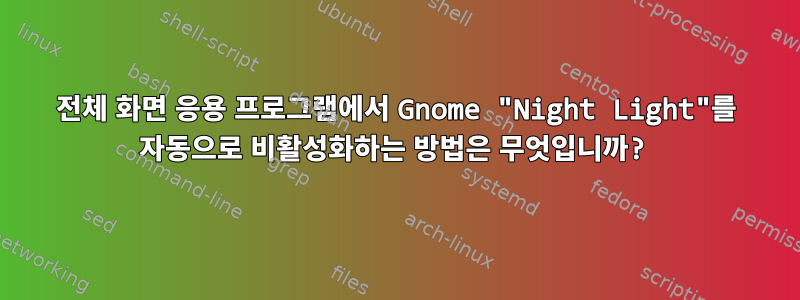
(전경) 애플리케이션이 전체 화면으로 전환되거나 전환될 때 프로그래밍 방식으로 Gnome의 화면 필터를 비활성화하면 작업 흐름이 향상됩니다. 모든 LCD 및 OLED 화면에서 기본적으로 따뜻한 색상 구성을 선호하지만 미디어 플레이어, PC 게임 및 이미지 뷰어는 분명히 보편적으로 영향을 받습니다.
이는 다음 명령을 실행하여 수행할 수 있습니다(원천):
bash -c "if [[ $(gsettings get org.gnome.settings-daemon.plugins.color night-light-enabled) == "true" ]]; then gsettings set org.gnome.settings-daemon.plugins.color night-light-enabled false; else gsettings set org.gnome.settings-daemon.plugins.color night-light-enabled true; fi"
나에게 가장 주목할만한 해결책은 위의 문자열에 별칭을 지정하여 비디오 플레이어, 이미지 편집기, 게임(클라이언트를 통해 하위 프로세스로 시작하지 않으면 실행 불가능할 수 있음), 드로잉 및 페인팅 소프트웨어 등을 실행하는 것입니다.
답변1
Gnome 44 호환 확장이 있습니다그놈 쉘 확장 카페인, 야간 조명을 전환하는 것 외에도 전체 화면 앱을 실행하는 동안 디스플레이를 계속 켜두도록 할 수도 있습니다. 특정 프로그램(설정 → 앱 → 카페인 유발 앱)과 연결될 수도 있습니다.


